Пользовательский интерфейс операционной системы MAC лучше, чем у операционной системы Windows, поскольку он сильно отличается от Windows, легкий и простой, поскольку он состоит из панели внизу, называемой Dock, которая содержит открытые задачи, такие как панель задач в Windows и верхняя панель, содержащая параметры управления, доступные после запуска любой программы. Отображение времени и программы, работающие в тишине. В нашем сегодняшнем уроке мы обсудим, как преобразовать внешний вид Windows во внешний вид всей новой системы Mac одним нажатием кнопки.
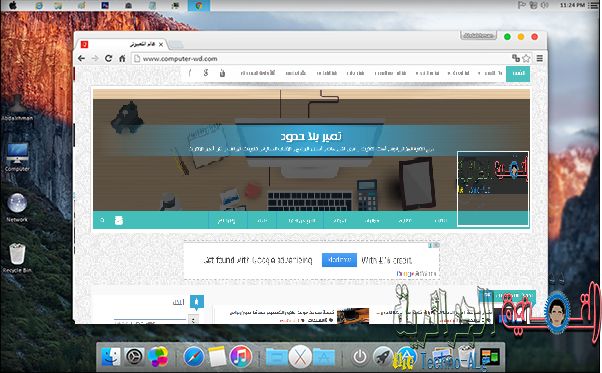
Ранее мы представили вам множество тем для преобразования формата Windows XP / 7/8 / 8.1 во многие форматы, но в этой статье мы хотели бы рассмотреть тему Mac с помощью пакета с сайта SkinPack У вас может быть пользовательский интерфейс Mac, включая функции, значки, фон, панель окна, док-станцию, гаджеты для рабочего стола, экран входа и выхода и т. Д., Чтобы вся система выглядела как Mac. Все это в одном пакете примерно 45 мегабайт, и вы можете установить их во всех версиях Windows, от Windows XP до 10. ( Скачать )
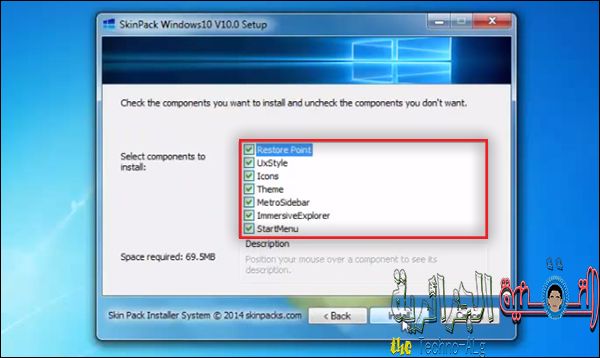
После загрузки файла пакета дважды щелкните его, чтобы извлечь установочные файлы, зная, что он попросит вас ввести пароль для распаковки, поэтому введите (skinpacks.com), но при установке пакета обратите внимание, что есть рекламные программы, которых следует избегать установка, но убедитесь, что когда вы дойдете до последнего шага, активируйте все надстройки, включенные в пакет, как показано на изображении, затем нажмите `` Установить '' и подождите некоторое время, пока он не завершит полную установку пакета в системе.
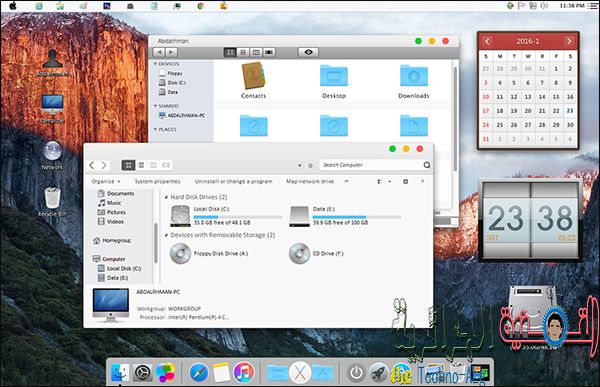
После установки пакета вы заметите, что заменили свою систему Windows на систему Mac из
Верблюд! Поскольку Windows не оказывала влияния на компьютер, за исключением простых, незаметных вопросов,
В принципе, вы найдете на рабочем столе несколько замечательных гаджетов, которыми вы сможете управлять.
В нем и даже добавив еще на рабочий стол, с другой стороны, значки были преобразованы
Панель задач, полная того, что есть на Mac, приняла вид верхней панели Mac, где
Логотип Windows для открытия меню «Пуск» заменен логотипом Apple с эффектами, которые появляются при наведении курсора.
Указатель мыши находится на нем, но панель Dock внизу не отличается от того, что находится в
Фактически, когда указатель мыши наведен, значки увеличиваются в том виде, в котором они
Сохраните любую открытую программу или файл, чтобы впоследствии легко получить к ним доступ с помощью наиболее важных программ.
предустановленная система.
В комплект входит множество программ, каждая из которых выполняет функцию по приданию формы
Windows похожа на Mac, к которому вы можете получить доступ, щелкнув логотип системы.
Mac, за док-станцию отвечает программа RocketDock, с помощью которой можно менять ее форму
И его цвета .. и т. Д., А также богатая программа Xwidget
Об определении для быстрого получения виджетов на рабочем столе и переключателе для перемещения
Среди множества задач с легкостью .. и много-много программ, которые приходят
Он включен в пакет и также полезен.
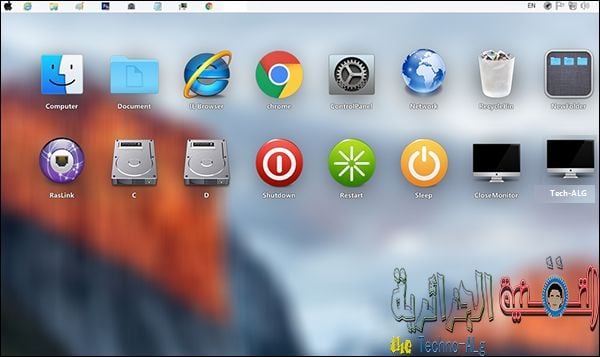
Еще одна функция, которая уже присутствует в системе Mac, а также в теме, - это XlaunchPad для
Таким образом вы можете быстро получить доступ к своим лучшим программам и файлам и получить к ним доступ в
Тема доступна двумя способами: либо через панель Dock внизу, либо просто наведя указатель мыши.
В нижний угол экрана, чтобы перейти непосредственно к нему, вы найдете его по умолчанию
Он содержит программы и файлы, которые вы часто используете, но вы можете добавить больше через
Щелкните правой кнопкой мыши внутри него, затем добавьте, затем начните выбирать тип файла или программы.
..и т. д. будет добавлено немедленно.
Либо удалить пакет или тему и вернуться к обычному интерфейсу Windows
Вы можете перейти в Панель управления, а затем найти Программы и
Функции и доступ к нему, а затем поиск программы SkinPack и выполнение работы
Удалите его и подождите некоторое время, когда он завершит удаление всех программ и инструментов, которые вы хотите
Включено в пакет и вернулось к внешнему виду Windows по умолчанию.







